"777 Тещин язык", "Ключворд", "Разгадайка" и др.- эти названия Вам известны не по наслышке?! А знаете ли Вы, какой труд скрывается за этими словами?!
Сейчас расскажу... Как сделать кроссворд с помощью Photoshop.
В последнее время заметна важность и необходимость компьютера и технологий. Сплошь и рядом используются разнообразные гаджеты. Оно и понятно: удобно, практично и экономично. Многие студенты по-тихонечку убирают ручки, карандаши в сундучки до особых времен. Привычным рукописным лекциям на замену пришли айпады, планшеты и другие дайджесты. С их появлением возникла и необходимость креативного мышления и подхода в процессе работы, учебы, в жизни в целом. Кроссворд- одна из разновидностей популярного домашнего задания. "Не специалисты" часто рисуют его от руки, хотя опять же... Все доступно и нарисовать такой кроссворд на компьютере можно за полчаса (в зависимости от Ваших способностей, конечно).
Итак, как сделать кроссворд с помощью Photoshop.
Я расскажу Вам об одном из способов. Возможно, он не самый легкий. Но другие мне пока неизвестны. Я, конечно, могу предположить, что кроссворд можно нарисовать в Excel, Paint или Word. Но мне удобнее рисовать кроссворд в Photoshop. Просто по тому, что в Фотошопе можно добавить картинки при необходимости, быстро поменять цвет, редактировать клетку и т.п.
В общем, как же сделать кроссворд в Photoshop? Вот инструкция к применению. Всего семь шагов к достижению цели! =)
Пользуйтесь!
Как сделать кроссворд с помощью Photoshop?
Скриншоты кликабельны, по клику увеличиваются.
1. Создаем новый документ (Файл-Создать). Появляется окно дополнительных настроек. Если кроссворд маленький, 1000 точек вполне достаточно. В нашем случае, этого не достаточно. Поэтому выбираем порядка 3000х3000. В любом случае размер можно обрезать/увеличить- это не главное. Важно, чтобы параметр разрешения был ок. 300 (от него зависит четкость изображения).
2. По умолчанию Photoshop открывает документ как чистый белый лист. Чтобы было удобнее рисовать, подгоняем настройки под себя. Выбираем в меню Просмотр-Показать- Сетку. Появляется лист в клетку.
3. Если нам нужно будет вставить фотографии в кроссворд или что-то еще, лучше создать новый слой. В меню выбираем Слой-Создать новый слой. Он появится справа в блоках под названием «Слой 1», на нем мы и будем рисовать каркас будущего кроссворда.
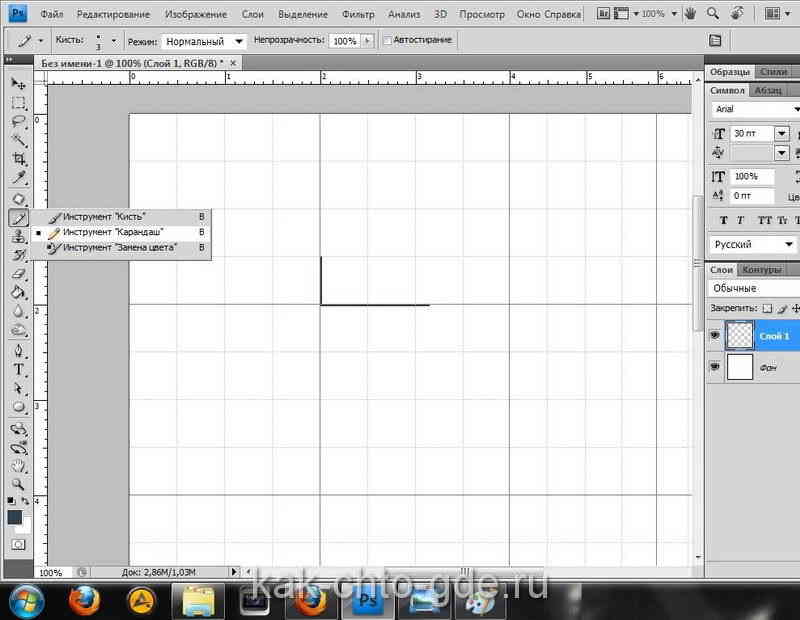
В меню выбираем Слой-Создать новый слой. Он появится справа в блоках под названием «Слой 1», на нем мы и будем рисовать каркас будущего кроссворда.
4. Теперь слева в инструментах выбираем «Карандаш». Сверху под основным меню Photoshop регулируем настройки. Я выбрала толщину карандаша- 3 со 100% непрозрачностью.
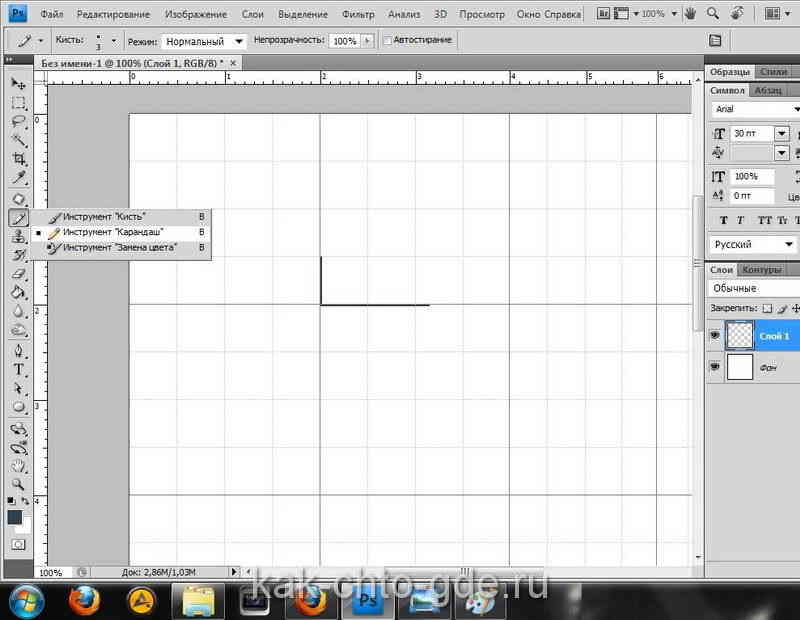
Сверху под основным меню Photoshop регулируем настройки. Я выбрала толщину карандаша- 3 со 100% непрозрачностью.
5. После рисуем наш каркас ручками по линиям сетки. =) Получится что-то такое.
6. Переходим к цифрам. Слева в инструментах Photoshop выбираем текст. Сверху под основным меню, как и в случае с карандашом, настраиваем параметры текста. Мы использовали шрифт- Arial- Bold, четкий с размером 9пт. Пишем цифры и проставляем их, где необходимо. Когда используем цифры от 10, для экономии места в клетке кроссворда настраиваем параметр размера расстояния между цифрами. В нашем случае он равен «-130».
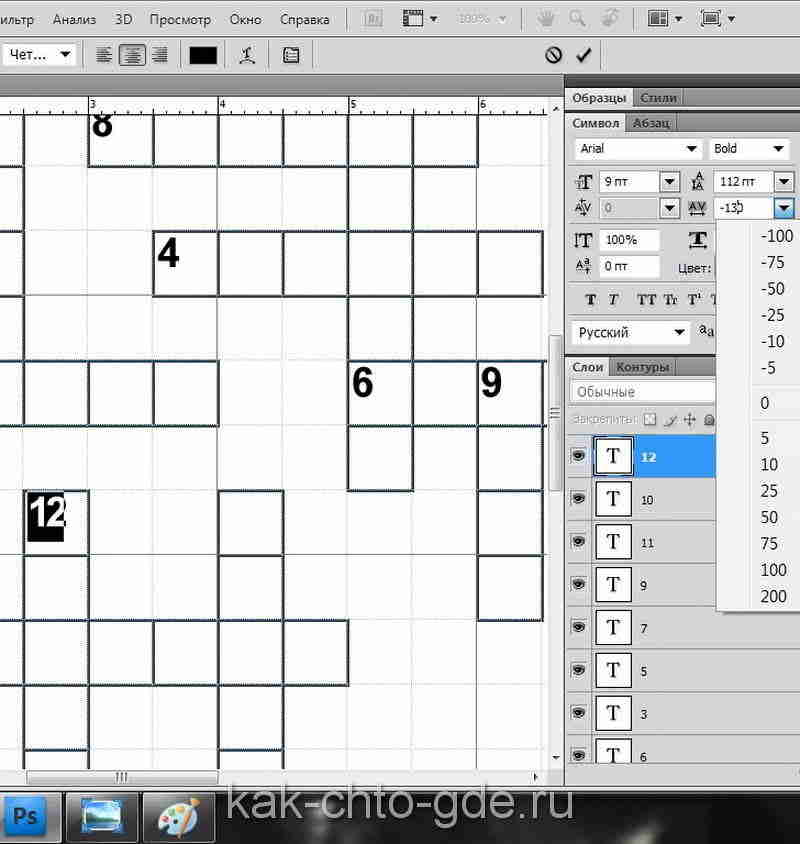
Сверху под основным меню, настраиваем параметры текста, шрифт- Arial- Bold, четкий с размером 9пт. Пишем цифры и проставляем их, где необходимо. Когда используем цифры от 10, для экономии места в клетке кроссворда настраиваем параметр размера расстояния между цифрами. В нашем случае он равен «-130».
7. Сохраняем документ (Файл-Сохранить как). Выбираем необходимые параметры и радуемся получившемуся.
Вот он наш результат "Как сделать кроссворд "
На этом все...
Надеюсь пошаговая инструкция "Как сделать кроссворд с помощью Photoshop" станет Вам понятной и полезной!
Успехов!
P.S.: Вопросы и предложения пишите в комментариях. Я всегда открыта для Вас! =)
 Как Что Где и Почему ответы на вопросы онлайн сайт задать вопрос Ответы на вопросы как что где и почему
Как Что Где и Почему ответы на вопросы онлайн сайт задать вопрос Ответы на вопросы как что где и почему


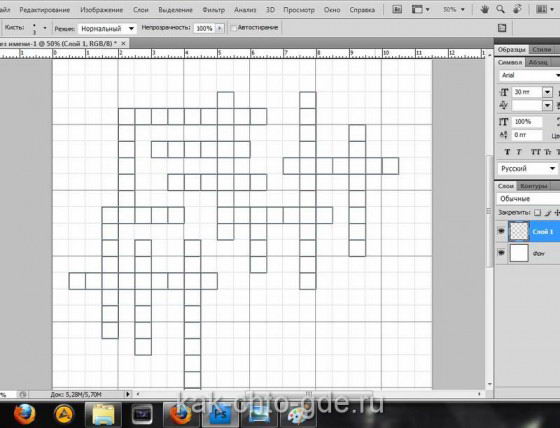
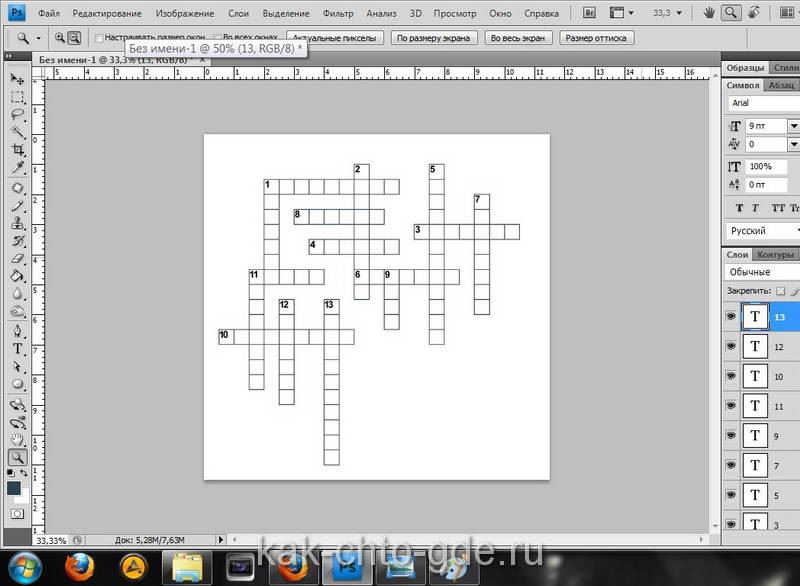
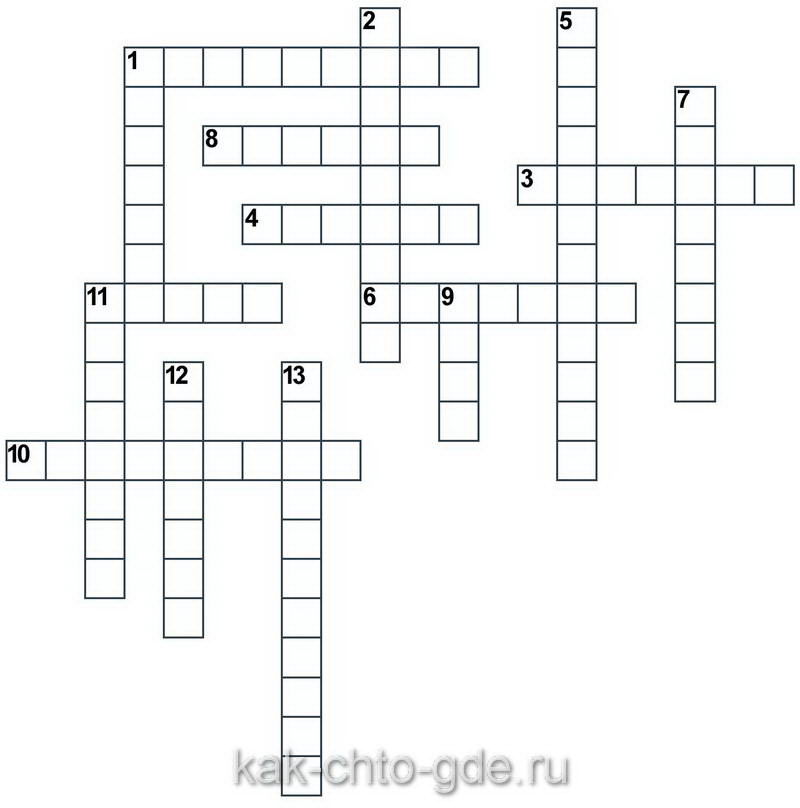


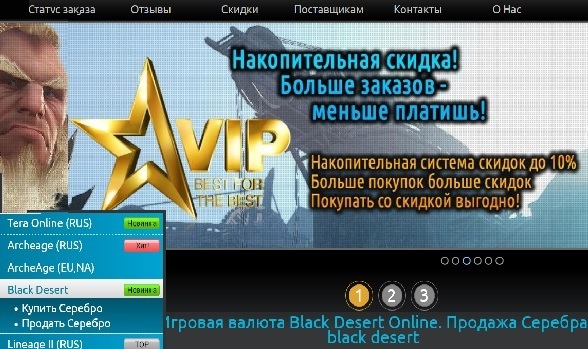
Спасибо за урок! Получилось сделать кроссворд для ребенка, ура!!!!!